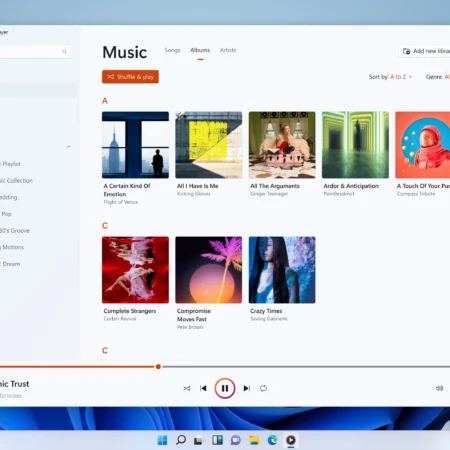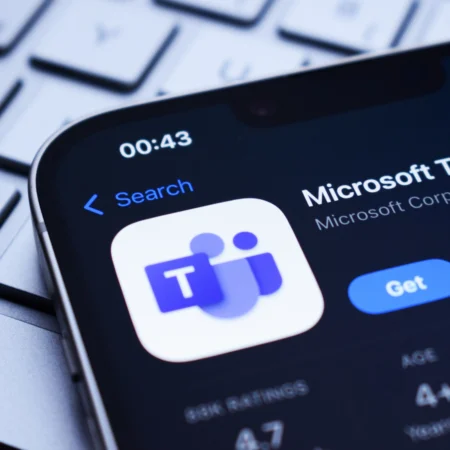Zo start je opnieuw met een schone installatie op Mac

In september lanceerde Apple een nieuwe versie van zijn besturingssysteem. MacOS High Sierra bevat vooral veranderingen onder de motorkap: zo introduceerde het een nieuw bestandensysteem, APFS, dat je computer een tikkeltje sneller (en vooral efficiënter) maakt. Je kan je Mac automatisch updaten, of je kan van de gelegenheid gebruikmaken om te starten met een nieuwe lei. Zo wordt de rommel van je computer gewist.
[related_article id=”214353″]Back-up
Vooraleer we het besturingssysteem onder handen nemen, is het geen slecht idee om je bestanden te back-uppen. Het is hoe dan ook verstandig om geregeld een back-up te plannen, want een aanzienlijk deel van je meest waardevolle bezittingen staan ongetwijfeld digitaal. Denk maar aan vakantiefoto’s en filmpjes, je multimediabibliotheek of documenten die van levensbelang zijn voor je werk. Een back-up kan je via de cloud doen, of via een externe harde schijf. Een lokale back-up is het eenvoudigst en het meest voor de hand liggend: je kopieert en plakt (of sleept) je waardevolle bestanden op je externe schijf. Neem hier gerust je tijd voor.
Updaten
Om een clean install uit te voeren, moet je je besturingssysteem wel al geüpdatet hebben. Je kan er ook voor kiezen om deze stap over te slaan, en nadien naar High Sierra te updaten. Wij doen het nu. Open de App Store en tik bovenaan in de zoekbalk ‘macOS High Sierra’. Klik op het zoekresultaat en selecteer Download. Het installatieprogramma wordt nu gedownload naar de map ‘Programma’s’. Eens de download is voltooid, wordt het installatieprogramma automatisch geopend. Klik op ‘Ga door’ en volg de instructies op het scherm. Draait je computer op OS X El Capitan of hoger, dan hoef je niet naar de App Store te gaan. De nieuwste versie van macOS wordt dan automatisch in de achtergrond voorbereid. Eens die klaar is, krijg je een melding om hem te installeren. Klik dan in de melding op ‘Installeer’ om aan de slag te gaan.
Schijf wissen
Klaar voor het echte werk. Open ‘Finder’, ‘Programma’s’, ‘Schijfhulpprogramma’. Links zie je de navigatiekolom staan met je interne en externe harde schijven (en eventueel aparte partities). Klik met je rechtermuisknop op ‘Macintosh HD Harde schijf’ en druk op ‘Wis’. Er komt een schermpje tevoorschijn. Vul hier een naam in naar keuze voor je schijf en kies voor ‘APFS’ naast ‘Structuur’. Eens je op ‘Wis’ klikt, wordt je schijf helemaal geleegd, behalve de installatiebestanden om straks een clean install uit te voeren. Alle bestanden en data worden van je schijf gewist. Daardoor ben je ook meteen af van allerlei rommel en andere problemen die zich in de loop der jaren hebben opgestapeld.
Clean install
Het enige wat ons nu nog te wachten staat, is om OS X opnieuw te installeren. Start je computer herop en er komt een venster tevoorschijn. Druk op ‘Installeer OS X opnieuw’ en klik op ‘Ga door’. Volg daarna de instructies op het scherm. Als je een harde schijf moet selecteren, is het belangrijk dat je de schijf kiest die je hebt opgeruimd in de vorige stap. Normaal gezien is dit de enige beschikbare schijf. Het installatieproces kan even duren. Eens het procedé is voltooid, heb je een schone installatie van High Sierra op je Mac staan.